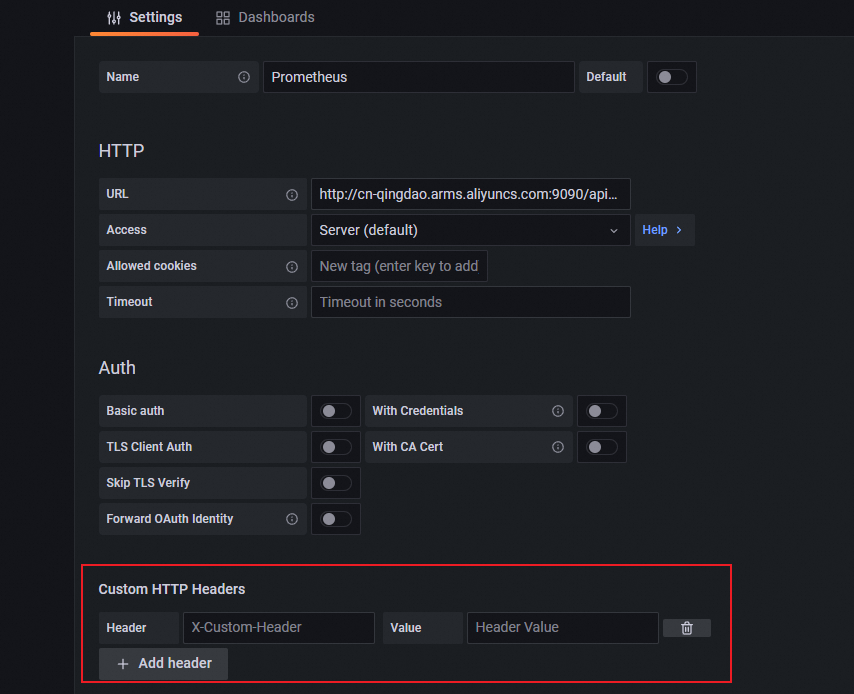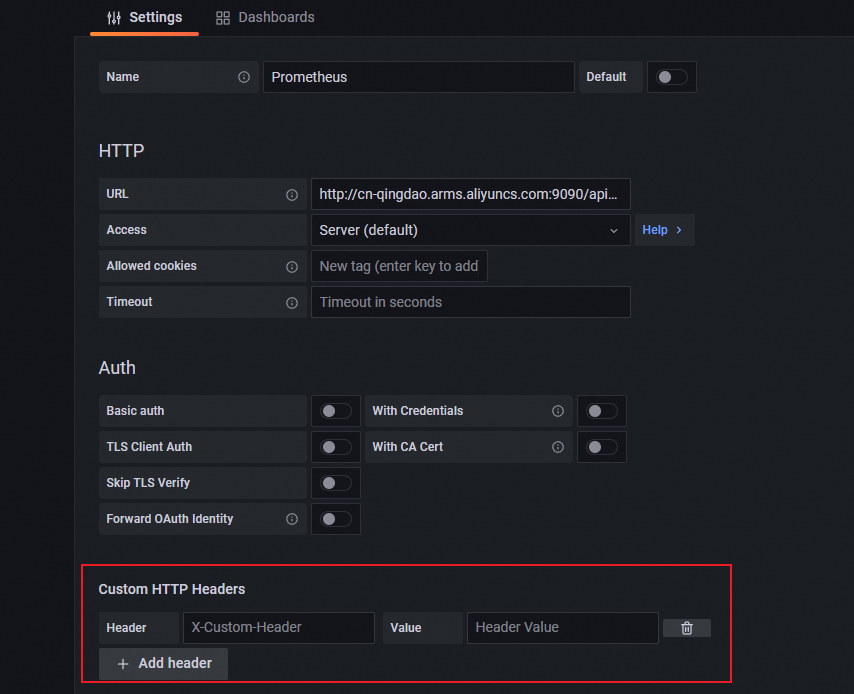如果您需要在本地的Grafana系統(tǒng)中查看可觀測監(jiān)控 Prometheus 版數(shù)據(jù),可以利用可觀測監(jiān)控 Prometheus 版提供的專用API接口輕松實現(xiàn)此目的。本文介紹如何將可觀測監(jiān)控 Prometheus 版數(shù)據(jù)接入本地Grafana的實現(xiàn)方法。
前提條件
您已在本地成功安裝Grafana軟件。
步驟一:獲取Prometheus提供的專用API接口
該專用API接口是連接Prometheus和本地Grafana的紐帶。請按照以下步驟獲取該接口:
在左側導航欄單擊實例列表,進入可觀測監(jiān)控 Prometheus 版的實例列表頁面。
單擊實例名稱,進入實例詳情頁。在左側導航欄中單擊設置。在設置頁簽,根據(jù)需求復制公網(wǎng)或私網(wǎng)的HTTP API地址。
說明如果是云服務類型的Prometheus實例,請根據(jù)接入云服務的產品類型選擇對應的HTTP API地址。

可選:如果您需要提高Grafana數(shù)據(jù)讀取的安全性,可以單擊生成token,獲取Prometheus實例的鑒權Token。
重要生成Token后,在Grafana中添加數(shù)據(jù)源時必須配置Token,否則可能無法讀取可觀測監(jiān)控 Prometheus 版數(shù)據(jù)。
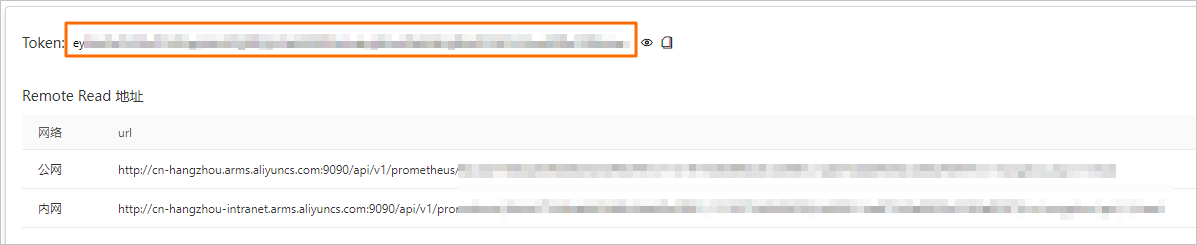
步驟二:登錄Grafana
登錄可觀測可視化 Grafana 版控制臺,在左側導航欄單擊工作區(qū)管理。
在工作區(qū)管理頁面,單擊目標工作區(qū)右側的訪問地址URL鏈接進入Grafana。
說明如果需要登錄Grafana,可以使用Grafana的Admin賬號和創(chuàng)建工作區(qū)時設置的密碼登錄Grafana,或者單擊Sign in with Alibaba Cloud直接使用當前購買工作區(qū)的阿里云賬號登錄Grafana。
步驟三:在本地Grafana添加數(shù)據(jù)源
將步驟一獲得的API接口地址添加為本地Grafana的數(shù)據(jù)源即可實現(xiàn)目標。請按照以下步驟添加數(shù)據(jù)源:
Grafana 9.x版本
Grafana 10.x版本
步驟四:創(chuàng)建大盤面板
Grafana 9.x版本
在Grafana左側導航欄,單擊
 圖標,然后單擊頁面右上角的New Dashboard。
圖標,然后單擊頁面右上角的New Dashboard。在New Dashboard頁面,單擊Add a new panel。
在Edit Panel頁面的Query頁簽,單擊Data source區(qū)域的下拉框選擇步驟三添加的數(shù)據(jù)源。
在Query頁簽的A區(qū)域,在Metric和Labels下拉框中選擇對應指標,然后單擊Run queries。
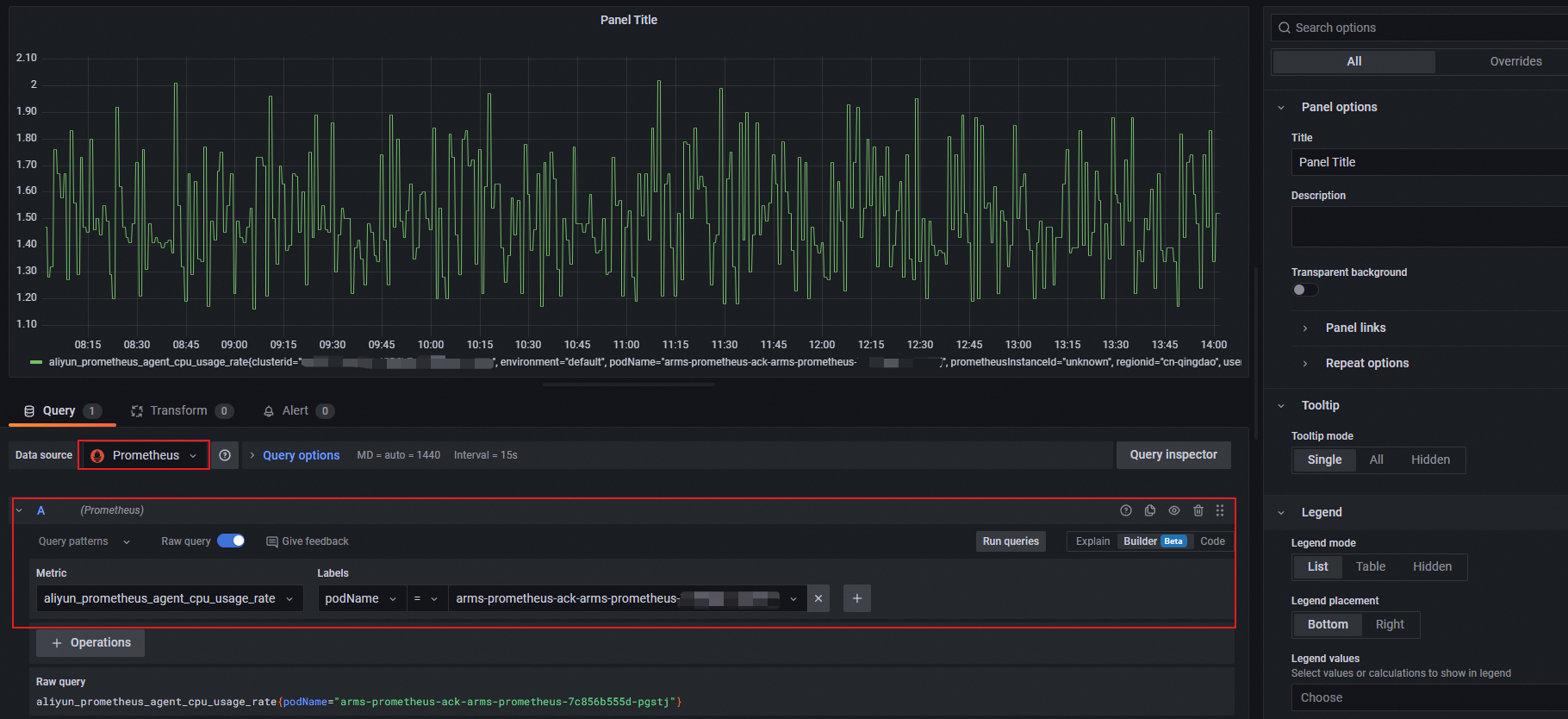
在右側設置監(jiān)控圖表的名稱、類型、展示樣式等。
單擊右上角的Apply。
單擊右上角的
 圖標,設置監(jiān)控大盤的名稱和歸屬目錄。
圖標,設置監(jiān)控大盤的名稱和歸屬目錄。單擊Save,大盤即可創(chuàng)建成功。
Grafana 10.x版本
在Grafana首頁,單擊頁面左上角的
 圖標。
圖標。在Grafana左側導航欄,選擇儀表板,單擊頁面右上角的新建,然后在下拉列表中單擊新建儀表板。
在新建儀表板頁面,單擊+ 添加可視化。
在彈出的Select data source頁面右側,選擇步驟三添加的數(shù)據(jù)源。
在Query頁簽的A區(qū)域,在Metric和Labels下拉框中選擇對應指標,然后單擊Run queries。

在右側設置監(jiān)控圖表的名稱、類型、展示樣式等。
單擊右上角的Apply。
單擊右上角的
 圖標,設置監(jiān)控大盤的名稱和歸屬目錄。
圖標,設置監(jiān)控大盤的名稱和歸屬目錄。單擊Save,大盤即可創(chuàng)建成功。
步驟五:查看監(jiān)控數(shù)據(jù)
Grafana 9.x版本
在Grafana左側導航欄,單擊
 圖標,然后單擊Browse。
圖標,然后單擊Browse。在Browse頁簽,單擊目標目錄下的監(jiān)控大盤,即可查看目標大盤上的所有監(jiān)控圖表。
Grafana 10.x版本
在Grafana首頁,單擊頁面左上角的
 圖標。
圖標。在Grafana左側導航欄,選擇儀表板,單擊目標目錄下的監(jiān)控大盤,即可查看目標大盤上的所有監(jiān)控圖表。
 圖標,然后單擊Add data source。
圖標,然后單擊Add data source。